أمثلة الأوامر لينكس القط
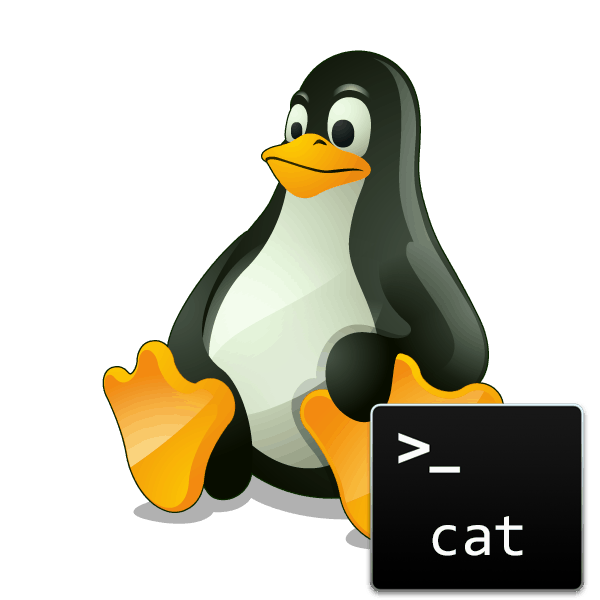
هناك العديد من الأدوات المساعدة المضمنة في أنظمة تشغيل Linux ، ويتم التفاعل معها من خلال إدخال الأوامر المناسبة في "المحطة الطرفية" باستخدام الوسائط المختلفة. بفضل هذا ، يمكن للمستخدم التحكم في نظام التشغيل نفسه ، والعديد من المعلمات والملفات الموجودة. أحد الأوامر الشائعة هي cat ، وهو يعمل مع محتويات ملفات بتنسيقات مختلفة. بعد ذلك ، نود أن نعرض عدة أمثلة لاستخدام هذا الأمر باستخدام مستندات نصية بسيطة.
محتوى
باستخدام الأمر القط في لينكس
الفريق الذي تمت مراجعته اليوم متاح لجميع التوزيعات على أساس Linux kernel ، ويبدو كما هو في كل مكان. لهذا السبب ، فإن البناء المستخدم غير ذي صلة. سيتم تنفيذ أمثلة اليوم على جهاز كمبيوتر يعمل بنظام التشغيل Ubuntu 18.04 ، وسوف تكون على دراية فقط بالحجج ومبدأ تصرفاتهم.
الإجراءات التحضيرية
أولاً ، أود تخصيص وقت للإجراءات الأولية ، لأنه ليس كل المستخدمين على دراية بمبدأ وحدة التحكم. الحقيقة هي أنه عند فتح ملف ، فأنت بحاجة إما إلى تحديد المسار الدقيق له ، أو تشغيل الأمر ، مباشرة في الدليل نفسه من خلال "المحطة الطرفية" . لذلك ، نوصي بالبدء في رؤية هذا الدليل:
- قم بتشغيل مدير الملفات وانتقل إلى المجلد حيث يتم تخزين الملفات الضرورية.
- انقر على أحدهم بزر الفأرة الأيمن واختر "خصائص" .
- في علامة التبويب "Basic" ، اقرأ المعلومات حول المجلد الأصل. تذكر هذا المسار ، لأنه مفيد أكثر.
- قم بتشغيل "المحطة الطرفية" عبر القائمة أو مجموعة المفاتيح Ctrl + Alt + T.
- اكتب الأمر
cd /home/user/folder، حيث يكون المستخدم هو اسم المستخدم والمجلد هو المجلد الذي يتم تخزين الكائنات به. يعتبرcdالقياسي مسؤولاً عن التحرك على طول المسار.

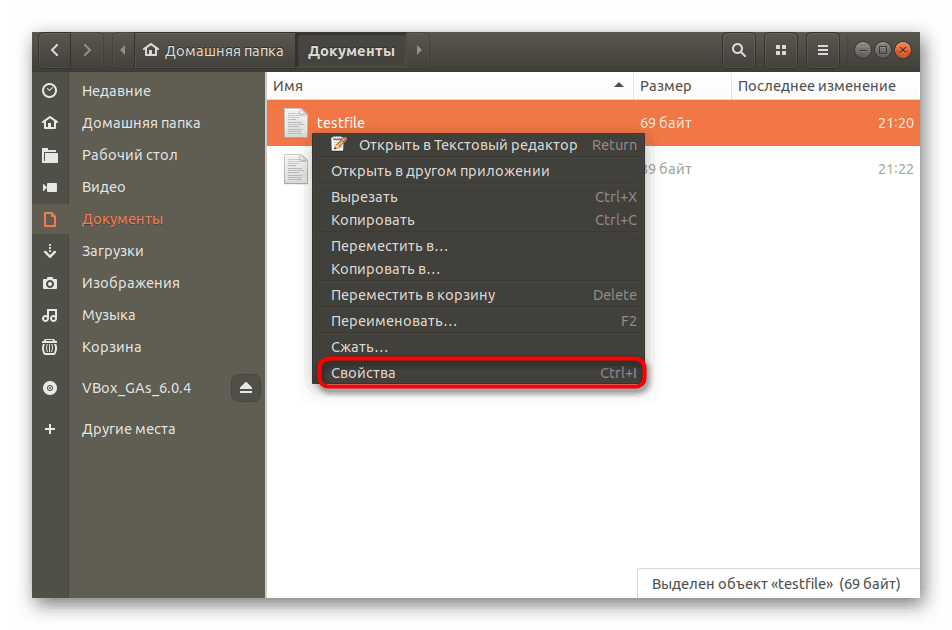
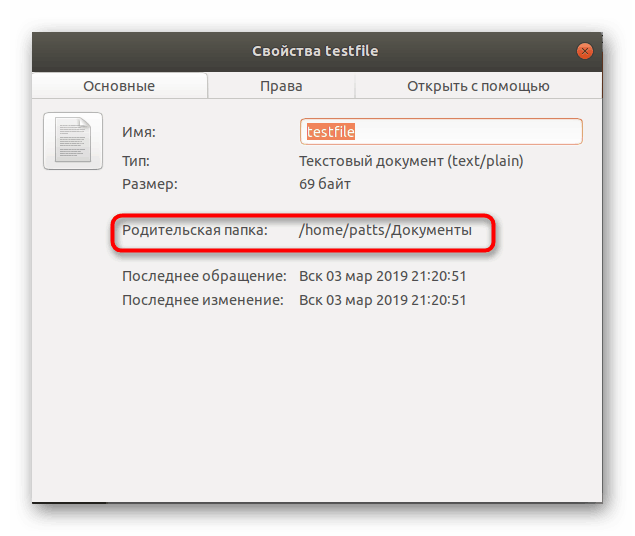
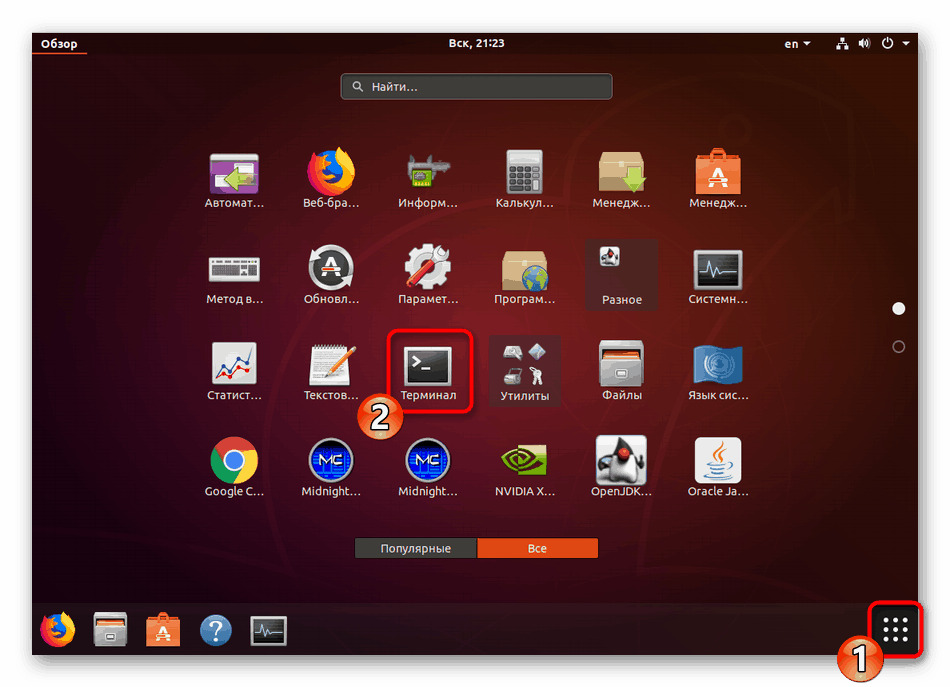
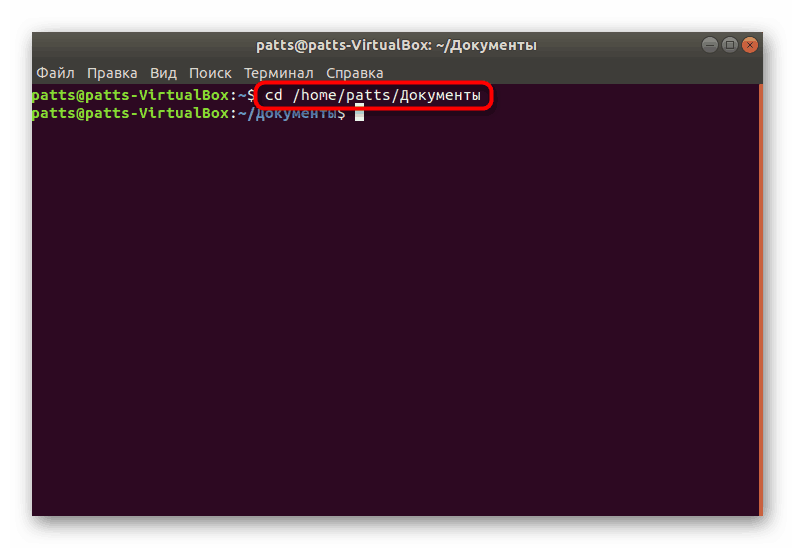
يتم استخدام هذه الطريقة للانتقال إلى دليل محدد من خلال وحدة تحكم قياسية. سيتم أيضًا اتخاذ إجراءات أخرى من خلال هذا المجلد.
عرض المحتوى
إحدى الوظائف الرئيسية للأمر أعلاه هي عرض محتويات الملفات المختلفة. يتم عرض جميع المعلومات في سطور منفصلة في "المحطة الطرفية" ، ويبدو استخدام القط كما يلي:
- في وحدة التحكم ، اكتب
cat testfile، حيث testfile هو اسم الملف المطلوب ، ثم اضغط على المفتاح Enter . - قراءة محتويات الكائن.
- يمكنك فتح العديد من الملفات في وقت واحد ، لذلك ستحتاج إلى تحديد جميع أسمائها ، على سبيل المثال ،
cat testfile testfile1. - سيتم محاذاة الخطوط وعرضها كواحد.
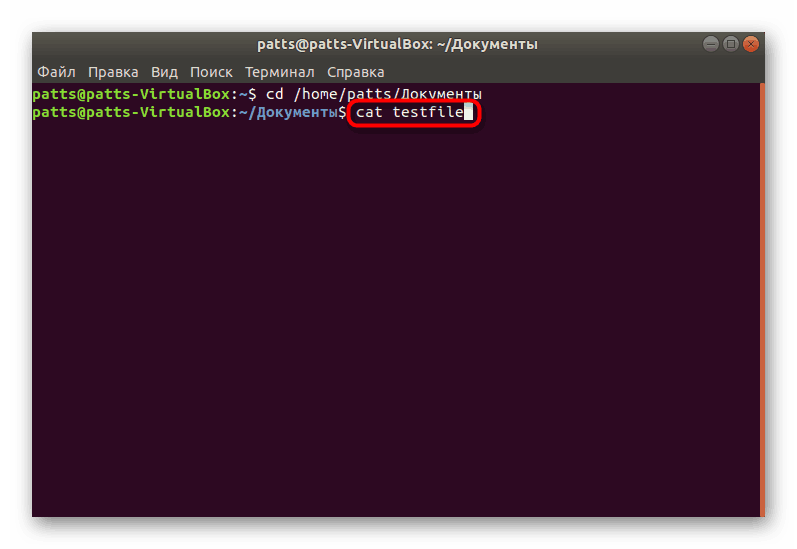
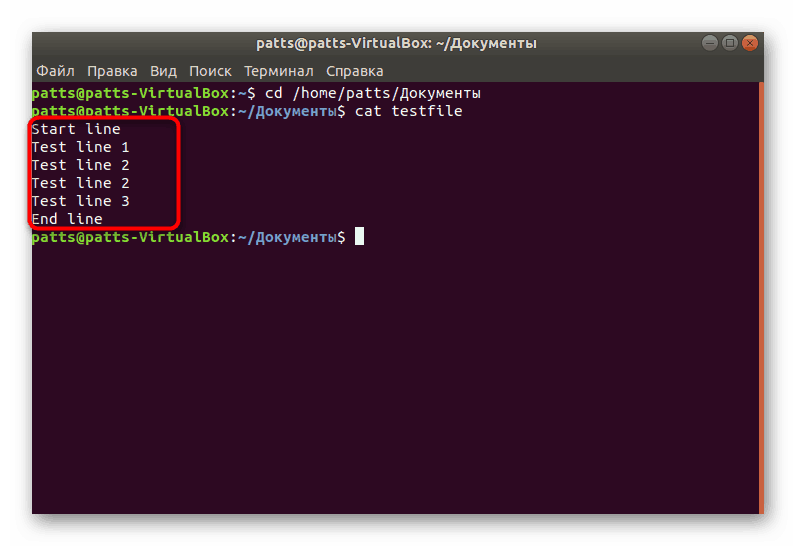
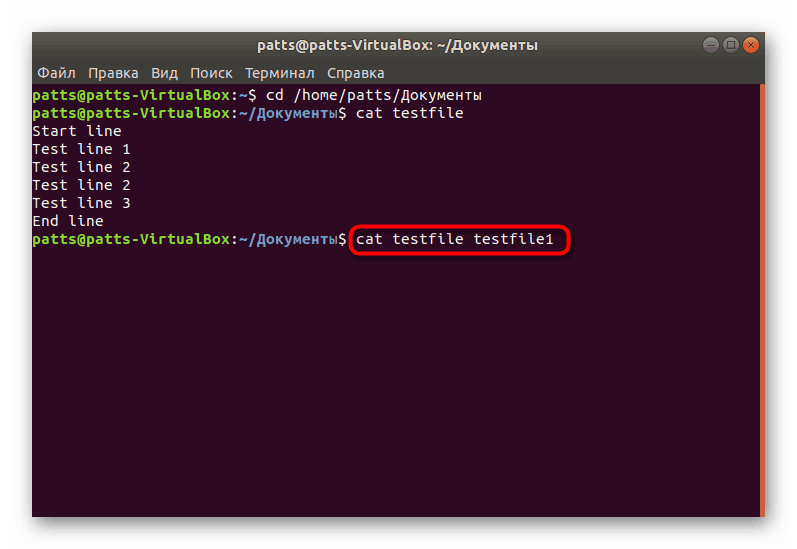
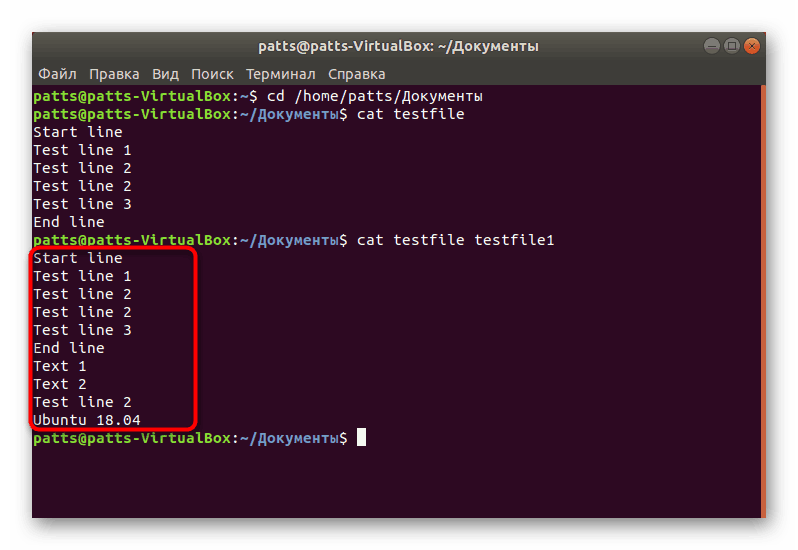
هذه هي الطريقة التي تعمل بها القط دون استخدام الوسائط المتاحة. إذا قمت فقط بتسجيل قطة في المحطة الطرفية ، فستحصل على نوع من أجهزة الكمبيوتر المحمولة مع القدرة على تسجيل العدد المطلوب من الخطوط وحفظها عن طريق الضغط على Ctrl + D.
ترقيم الخط
الآن ، دعونا نتطرق إلى الفريق المعني باستخدام مختلف الحجج. يجب أن يبدأ ترقيم الأسطر ، ويكون مسؤولاً عن هذا -b .
- في وحدة التحكم ، اكتب
cat -b testfile، حيث testfile هو اسم الكائن المطلوب. - كما ترون ، تم ترقيم جميع الخطوط غير الفارغة الموجودة.
- يمكنك استخدام هذه الوسيطة مع إخراج العديد من الملفات ، كما هو موضح أعلاه. في هذه الحالة ، سوف يستمر الترقيم.
- إذا كانت هناك رغبة في تعداد جميع الأسطر ، بما في ذلك الخطوط الفارغة ، فيجب عليك استخدام الوسيطة
-n، ثم يأخذ الأمر النموذج:cat -n testfile.
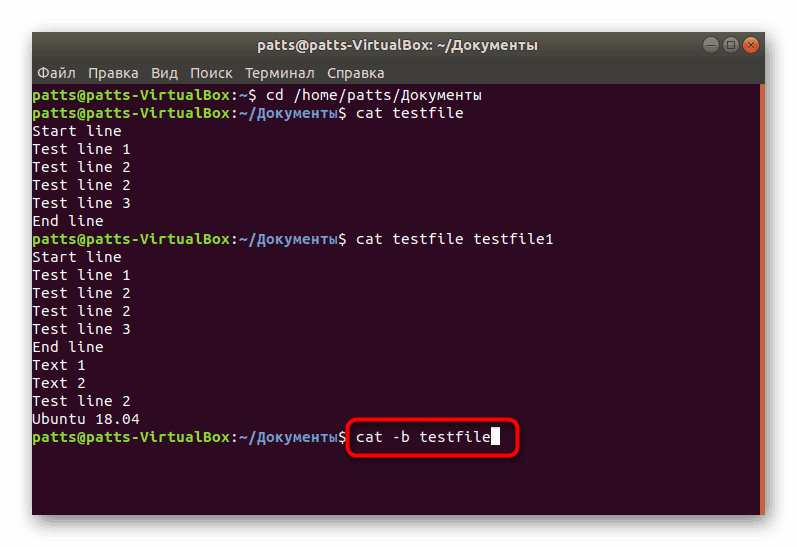
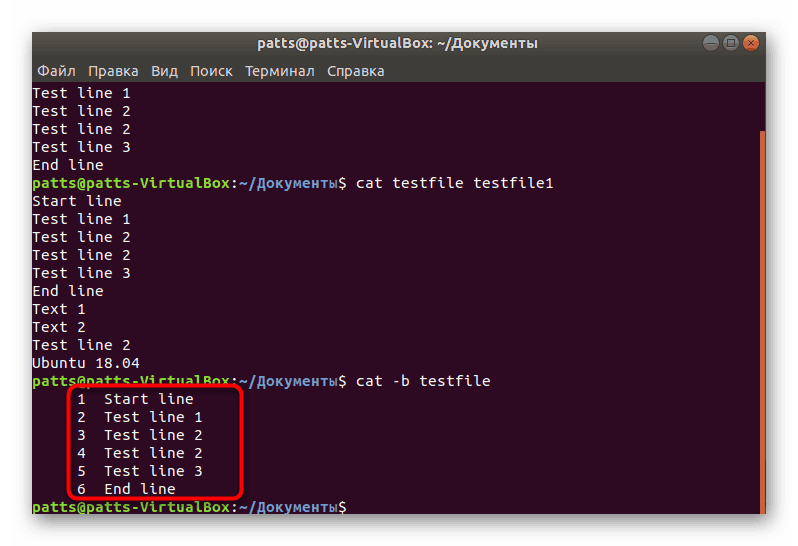
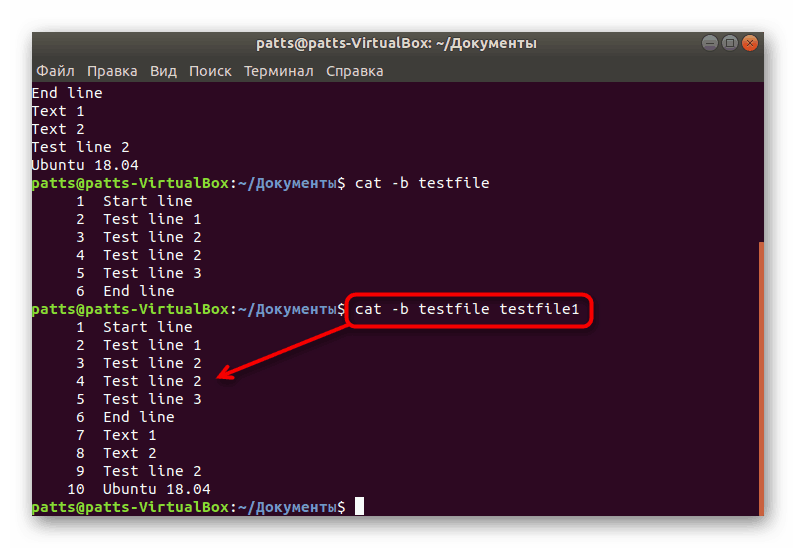
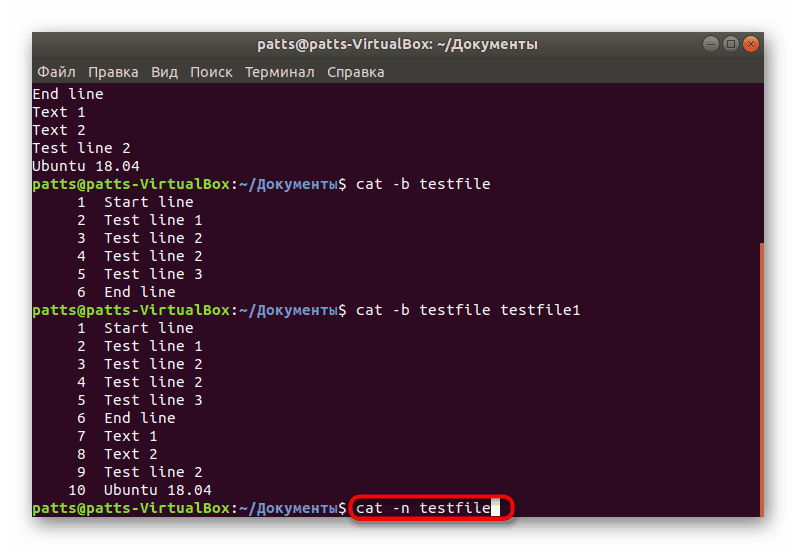
إزالة خطوط فارغة مكررة
يحدث أنه في وثيقة واحدة هناك العديد من الأسطر الفارغة التي نشأت بطريقة ما. لا يعد حذفها يدويًا من خلال المحرر مناسبًا دائمًا ، لذلك يمكنك أيضًا الرجوع إلى أمر cat هنا باستخدام وسيطة -s . ثم تأخذ السلسلة cat -s testfile النموذج (يتوفر تعداد العديد من الملفات).
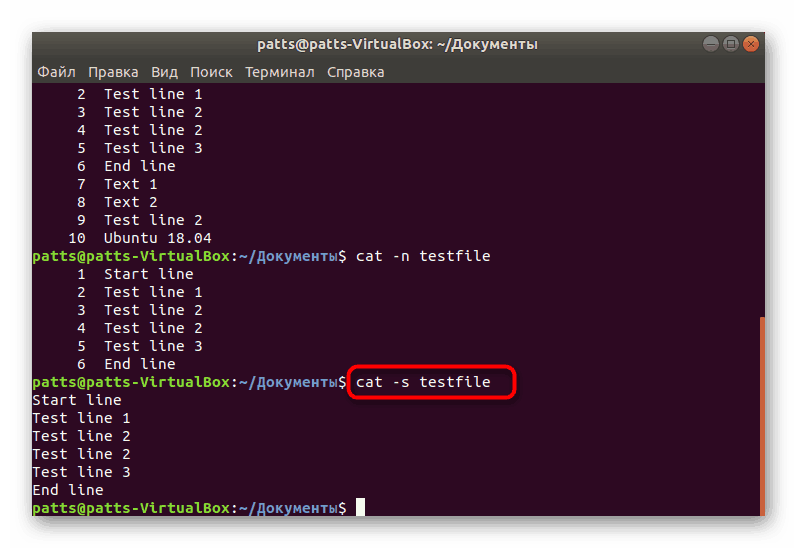
مضيفا علامة $
يعني $ sign في سطر أوامر أنظمة تشغيل Linux أن الأمر التالي سيتم تنفيذه نيابة عن مستخدم عادي ، دون توفير حقوق الجذر. في بعض الأحيان يكون من الضروري إضافة مثل هذا الحرف إلى نهاية جميع أسطر الملف ، ولهذا يجب عليك استخدام الوسيطة -E . والنتيجة هي ملف cat -E testfile (يجب كتابة الحرف E بحروف كبيرة).
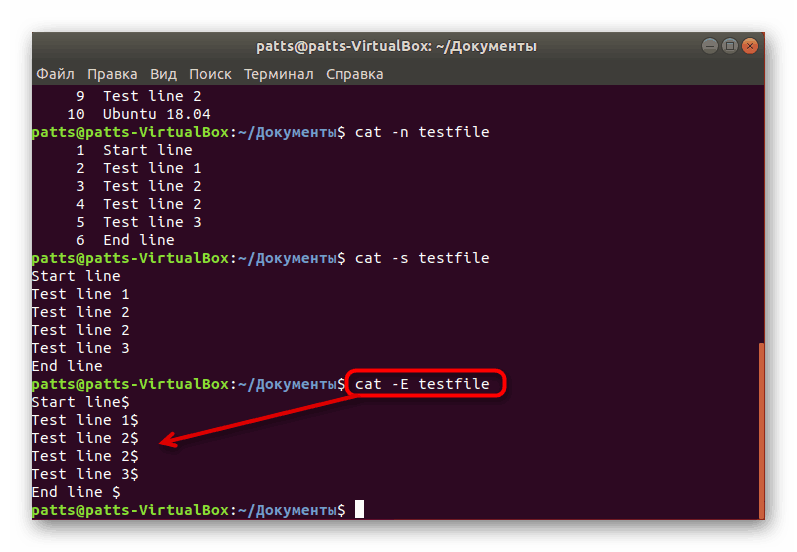
دمج عدة ملفات في واحدة جديدة
يتيح لك Cat الجمع بسرعة وسهولة بين عدة كائنات في كائن واحد جديد ، وسيتم حفظه في نفس المجلد الذي يتم تنفيذ جميع الإجراءات منه. تحتاج فقط إلى القيام بما يلي:
- في وحدة التحكم ، اكتب
cat testfile testfile1 > testfile2(قد يكون عدد العناوين السابقة > غير محدود). بعد الدخول اضغط على Enter . - افتح الدليل من خلال مدير الملفات وابدأ تشغيل الملف الجديد.
- من الواضح أنه يوجد فيها جميع الخطوط من جميع الوثائق المحددة.
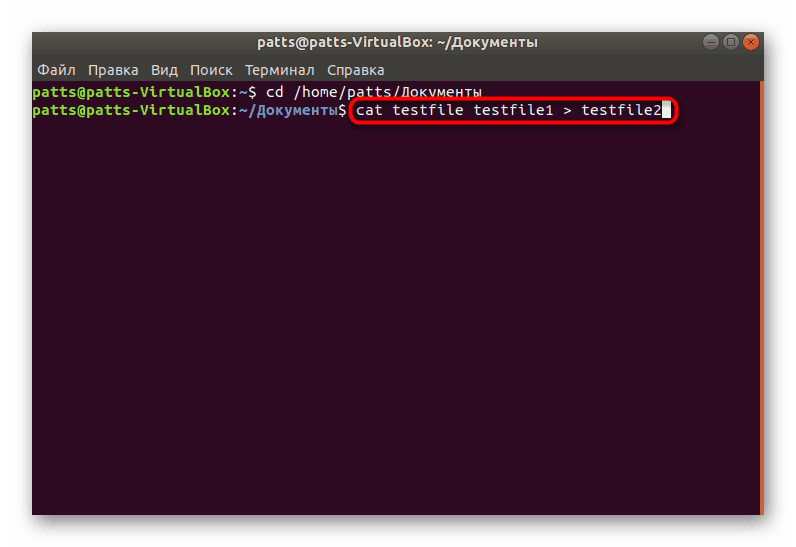
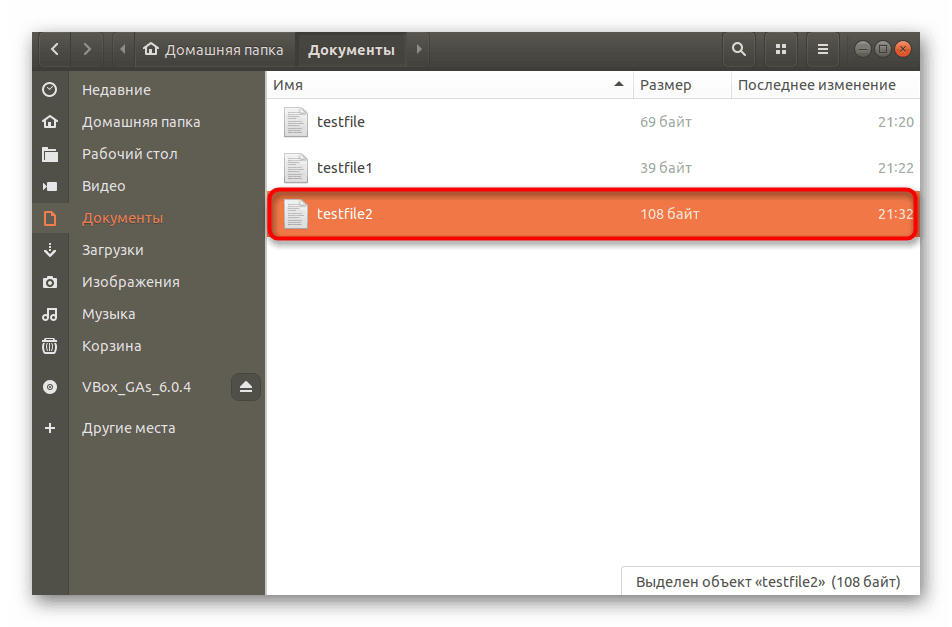
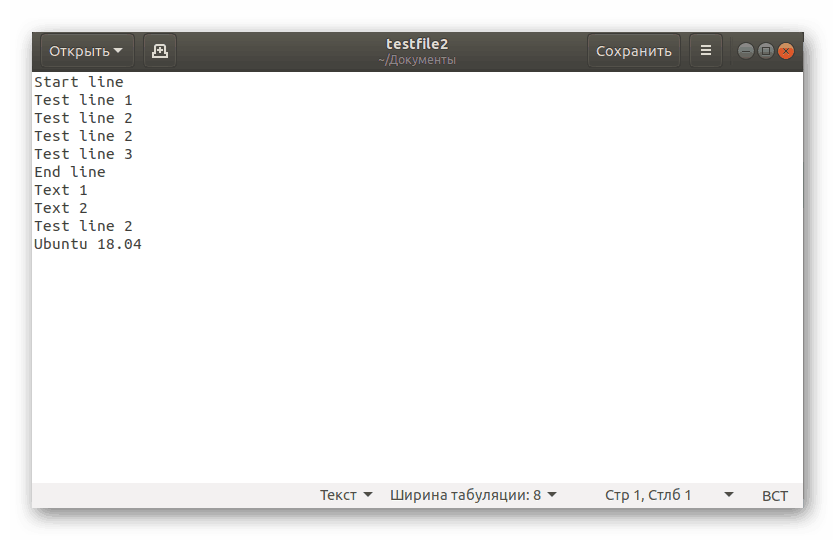
يتم استخدام عدد قليل من الوسيطات في كثير من الأحيان أقل ، ولكن ينبغي بالتأكيد ذكرها:
-
-v- سيُظهر إصدار الأداة المساعدة المعنية ؛ -
-h- يعرض المساعدة بالمعلومات الأساسية ؛ -
-T- سيضيف عرض علامة التبويب كأحرف ^ I.
لقد كنت معتادًا على إجراء تحرير المستندات ، والذي قد يكون مفيدًا في دمج ملفات النص العادي أو ملفات التكوين. ومع ذلك ، إذا كنت مهتمًا بإنشاء كائنات جديدة ، فننصحك بالرجوع إلى مقالتنا الأخرى على الرابط التالي.
مزيد من التفاصيل: قم بإنشاء وحذف الملفات في Linux
بالإضافة إلى ذلك ، هناك عدد كبير من الأوامر الشائعة والمستخدمة بشكل متكرر في أنظمة تشغيل Linux ، تعرف على المزيد عنها في مقالة منفصلة أدناه.
انظر أيضا: الأوامر المستخدمة بكثرة في Linux Terminal
الآن أنت تعرف عن أمر القط القياسي الذي يمكن أن يكون مفيدًا عند العمل في الجهاز الطرفي . لا يوجد شيء صعب في التفاعل معها ، والشيء الرئيسي هو الالتزام ببناء الجملة وتسجيل السمات.